Как отключить пароль на iPhone без потери данных
В цифровую эпоху безопасность и удобство часто противоречат друг другу. Функция пароля iPhone обеспечивает безопасность устройства, но в некоторых случаях может быть неудобно часто вводить пароль. Например, пароли могут стать обузой, когда вам нужно, чтобы член семьи использовал устройство вместе или вы хотите быть более эффективными в повседневных операциях. Итак, как отключить пароль на айфоне для обеспечения плавного использования устройства без ущерба для основных функций? Эта статья даст вам подробный ответ. Вы можете найти наиболее подходящий метод, независимо от того, являетесь ли вы новичком или опытным пользователем.
СОДЕРЖАНИЕ СТРАНИЦЫ:
Часть 1. Как отключить пароль на iPhone
Теперь, когда вы решили отключить пароль на iPhone, мы пошагово расскажем вам, как это сделать. С помощью простых настроек вы можете легко отключить защиту паролем, что облегчит использование вашего устройства. Вот подробные шаги:
Шаг 1. Сначала разблокируйте свой iPhone и перейдите в Настройки. Проведите пальцем вниз, найдите и коснитесь Идентификатор лица и пароль параметры. Если вы используете устройство с функцией распознавания отпечатков пальцев, оно покажет Touch ID и пароль. Введите ваш текущий пароль для аутентификации.
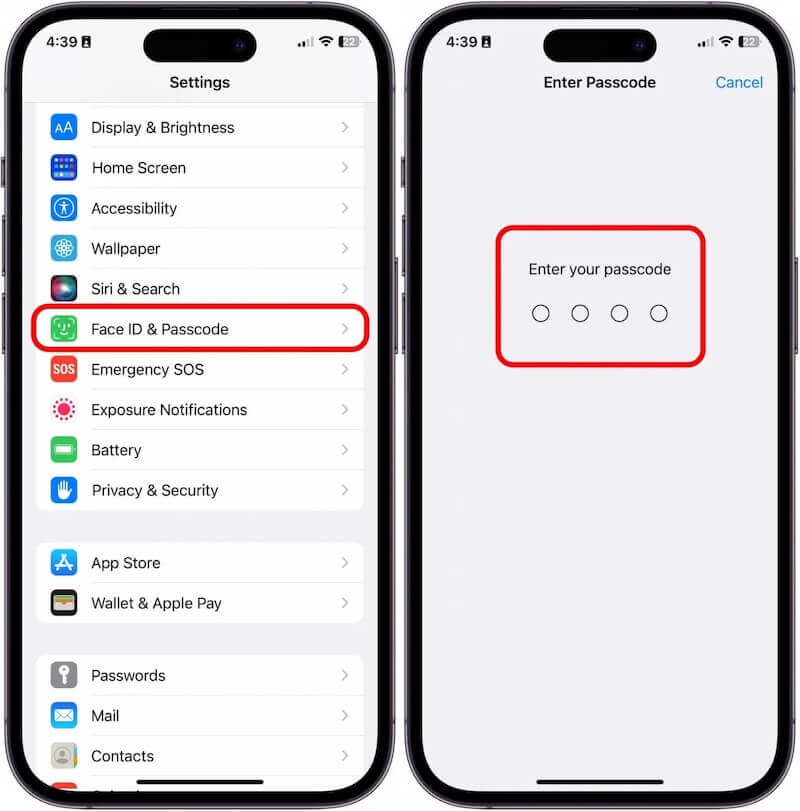
Шаг 2. Найдите и щелкните значок Поверните пароль на экране настройки пароля. Система снова попросит вас подтвердить. После ввода правильного пароля нажмите кнопку Отключить кнопку, и пароль будет успешно отключен.
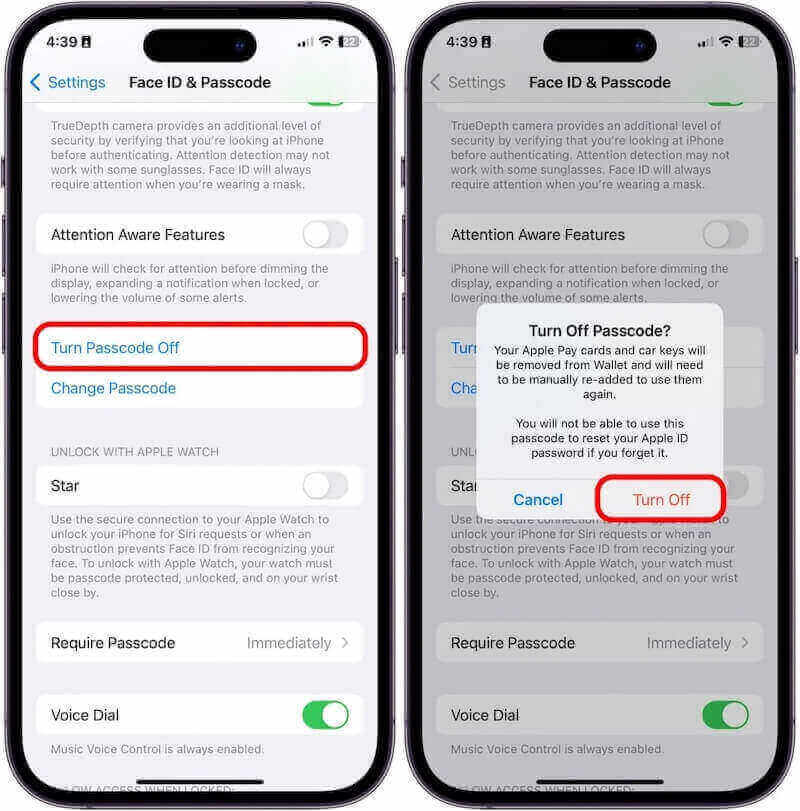
Выполнив эти шаги, вы можете легко отключить пароль на вашем iPhone. После отключения вашему устройству больше не потребуется пароль для разблокировки, что делает работу более плавной и легкой. Конечно, ваше устройство может потерять некоторую безопасность при отключении паролей, поэтому рекомендуется сбалансировать удобство с безопасностью, прежде чем принимать решение.
Часть 2. Как изменить рингтон на iPhone для определенного контакта
Если вы следуете вышеперечисленным методам, но забыли пароль и не можете отключить пароль на вашем iPhone через системные настройки, не волнуйтесь. Чтобы помочь вам решить эту проблему быстро и безопасно, мы настоятельно рекомендуем использовать Разблокировка Apeaksoft iOS. Как профессиональный инструмент для разблокировки iPhone, он может легко отключить надежные пароли на iPhone и обеспечить простую и эффективную работу.
Лучший способ отключить надежный пароль на iPhone, если вы его забыли
- Подходит для различных ситуаций, включая забытые пароли, блокировку экрана и т. д.
- Легко начать работу даже новичкам без сложных шагов.
- Обеспечьте безопасный процесс разблокировки, не влияющий на целостность данных на устройстве.
- Совместим со всеми моделями iPhone и версиями iOS.

Шаг 1. Загрузите и установите Apeaksoft iOS Unlocker на свой компьютер. После открытия программного обеспечения выберите Протрите пароль опция на главном экране, предназначенная для пользователей, которые забыли свой пароль.

Шаг 2. Затем подключите iPhone к компьютеру и подождите, пока программа распознает устройство. Проверьте, правильно ли отображаются модель устройства и версия системы, и нажмите Начните после подтверждения.

Шаг 3. Подождите, пока программное обеспечение загрузит соответствующий пакет прошивки. После завершения загрузки нажмите на вытирать кнопку, и программа удалит пароль с вашего iPhone. Процесс займет несколько минут; пожалуйста, держите устройство подключенным стабильно.

После успешной разблокировки перезагрузите устройство и установите новый пароль или не устанавливайте пароль, чтобы повысить удобство использования.
Часть 3. Как получить рингтоны для iPhone с помощью iTunes/Music
Если вы не хотите использовать сторонний инструмент, но все равно хотите отключить пароль на iPhone на случай, если вы его забудете, Apple официально предлагает жизнеспособное решение. Вот как отключить пароль на iPhone через iTunes или Apple ID без него.
Apple ID
Шаг 1. Зайдите в свой любимый браузер, откройте icloud.com и войдите с помощью своего Apple ID. Если вы забыли пароль, воспользуйтесь одним из других способов разблокировать iOS без Apple ID.
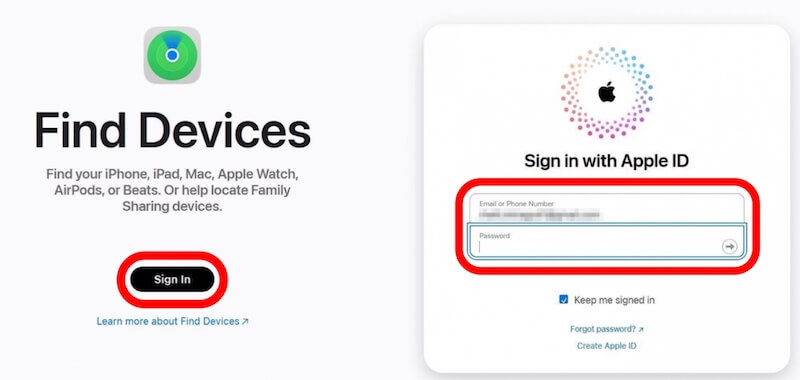
Шаг 2. После входа в систему нажмите Find My iPhone вариант, затем выберите свой iPhone из списка устройств. Когда вы убедитесь, что это ваше устройство, нажмите Удалить это устройство, который стирает все данные на устройстве, включая пароль.
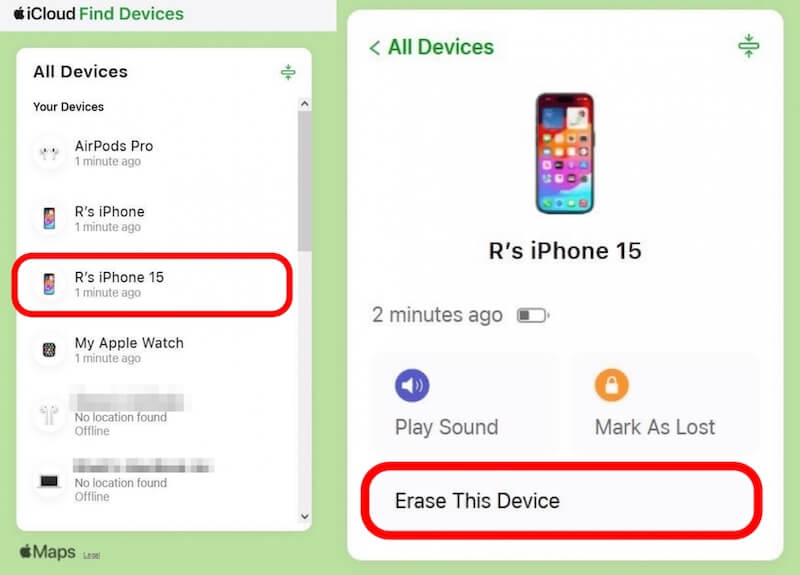
После стирания перезагрузите устройство и следуйте инструкциям на экране, чтобы сбросить настройки. Вы можете не включать пароль и пройти через настройку.
iTunes
Шаг 1. Подключите iPhone к компьютеру с iTunes через USB-кабель. Если вы подключаетесь в первый раз, выберите Доверять этому компьютеру.
Шаг 2. Затем, в зависимости от модели вашего iPhone, выполните следующие действия, чтобы войти в режим восстановления.
iPhone 8 или более поздняя версия: Нажмите объем до кнопку быстро нажмите Объемы вниз кнопку сразу после ее отпускания, нажмите и удерживайте сторона кнопку, пока интерфейс не возобновит работу.
iPhone 7 (плюс): Нажмите Объемы вниз и мощностью кнопки и отпустите кнопку, когда увидите экран режима восстановления.
iPhone 6 и более ранние версии: Удерживая нажатой главная и мощностью одновременно нажмите и удерживайте кнопку , пока не войдете в режим восстановления.

Шаг 3. Затем вы увидите всплывающее окно режима восстановления в iTunes. Выберите Восстановить выберите этот вариант, и iTunes выполнит сброс настроек вашего устройства.

После завершения восстановления перезагрузите iPhone. Вы можете не устанавливать пароль или установить новый.
Часть 4. Советы по управлению iPhone без пароля
После успешного отключения паролей на iPhone, управление iPhone без пароля также требует некоторой сноровки, чтобы обеспечить безопасность устройства и хороший опыт. Это помогает вам сохранить ваши данные и конфиденциальность в безопасности, одновременно повышая удобство.
• Включить Face ID или Touch ID
Даже при отключенном пароле вы все равно можете использовать Face ID или Touch ID в качестве альтернативного метода разблокировки. Эта безопасная и быстрая биометрическая технология делает ее идеальной для управления без пароля.
• Резервное копирование данных
Регулярно резервное копирование вашего iPhone в iCloud или другие облачные платформы хранения данных предотвратят случайную потерю и обеспечат быстрое восстановление.
• Ограничить подключения к публичным сетям
Избегайте подключения к незащищенным публичным сетям Wi-Fi, чтобы предотвратить атаки вредоносных устройств или утечку данных. Сначала используйте частные сети или включите защиту VPN.
• Установка противоугонных приложений
Используя функцию «Найти iPhone» или другие приложения для защиты от кражи, вы можете удаленно заблокировать или стереть данные, даже если ваше устройство потеряно, предотвращая попадание информации в чужие руки.
• Осторожно делитесь оборудованием.
Если вашим устройством пользуются несколько человек, избегайте прямого доступа к конфиденциальной информации и попробуйте установить ограничения доступа, например разрешения для приложений или контента.
Используя эти советы, вы сможете более эффективно управлять своим iPhone без паролей, сохраняя при этом безопасность и конфиденциальность вашего устройства.
Заключение
Независимо от того, хотите ли вы быть более эффективными или забыли свой пароль, отключение пароля iPhone иногда становится неизбежным. В этой статье подробно объясняется как отключить пароль на iPhone, среди которых Разблокировка Apeaksoft iOS обеспечивает максимально удобный и безопасный процесс разблокировки.
Статьи по теме
В этом руководстве показано, как сбросить код доступа к экранному времени с паролем Apple ID или без него для вашего устройства или устройства вашего ребенка.
Когда вам нужно удалить и отключить пароль ограничения родительского контроля на iPhone, вы можете узнать больше о наиболее эффективном способе из статьи.
Пароль iPhone забыли? Получите 4 способа разблокировки iPhone, чтобы обойти забытый пароль iPhone и сбросить отключенный iPhone в нормальное состояние.
Что делать, если вы забыли пароль Touch ID или Touch ID не работает? Узнайте, как лучше всего удалить пароль Touch ID.

